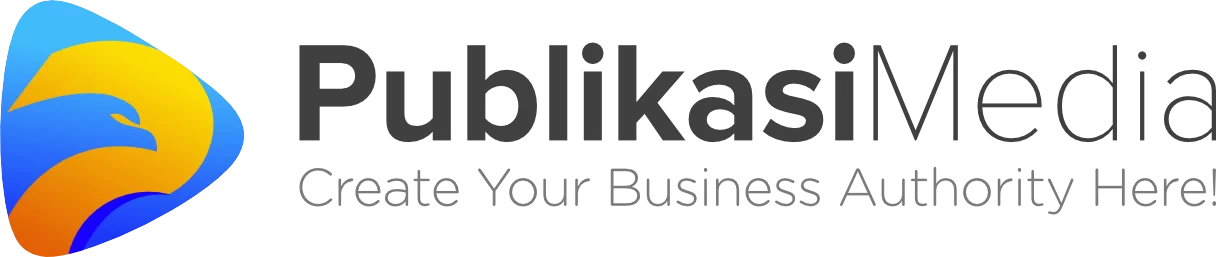Pemilik bisnis lokal wajib tahu ✅ cara membuat Google Business Profile (GBP) supaya bisnisnya mudah ditemukan pelanggan di Google Maps.
Di samping itu, layanan gratis ini juga menawarkan banyak fitur bermanfaat lainnya. Salah satu Manfaat Google Business adalah dapat mengoptimalkan SEO lokal.
🔥 SEO lokal membantu bisnis Anda muncul di hasil pencarian Google ketika orang mencari produk atau layanan di daerah Anda.
Itulah kenapa di artikel kali ini Publikasimedia akan memberi panduan mengenai cara membuat Google Business Profile.
Poin utamanya:
- Cara membuat Google Business PRofile membutuhkan data yang valid, termasuk nama, alamat, nomor telepon, dan kategori bisnis.
- Anda harus melakukan verifikasi untuk membuktikan kepemilikan bisnis yang ditambahkan.
- Setelah terverifikasi, barulah profil bisnis Anda bisa muncul di pencarian Google Maps.
Sebelum lanjut ke panduan di bawah ini, siapkan dulu email, informasi bisnis, kontak, deskripsi, dan foto-foto bisnis Anda agar prosesnya bisa selesai 10 menit. 📦
Daftar Isi
Toggle- Cara Membuat Google Business Profile untuk Bisnis Lokal
- Langkah 1: Masuk atau Buat Akun Google
- Langkah 2: Daftar Google Business Profile
- Langkah 3: Verifikasi Google Business Profile
- Langkah 4: Tambahkan Layanan dan Jam Buka
- Langkah 5: Aktifkan/Nonaktifkan fitur Pesan
- Langkah 6: Deskripsikan Bisnis Anda
- Langkah 7: Upload Foto Bisnis
- Langkah 8: Selesaikan Pendaftaran Google Business Profile
- Buat Profil Bisnis Anda dan Rasakan Manfaatnya
Cara Membuat Google Business Profile untuk Bisnis Lokal
Ikuti langkah-langkah berikut ini untuk menambahkan profil bisnis Anda di Google:
Langkah 1: Masuk atau Buat Akun Google
Cara membuat Google Business Profile yang pertama yaitu siapkan akun Google. Anda boleh menggunakan akun yang sudah ada atau buat baru.
Tips dari Caracek.net, jangan menautkan sembarang email untuk kebutuhan bisnis guna menghindari potensi hack. Jadi, sebaiknya buat akun Google baru.
Cara membuatnya:
- Buka google.com → klik “Login” → pilih “Buat akun”.
- Masukkan nama bisnis Anda.
- Kemudian lengkapi informasi dasar (tanggal lahir dan gender).
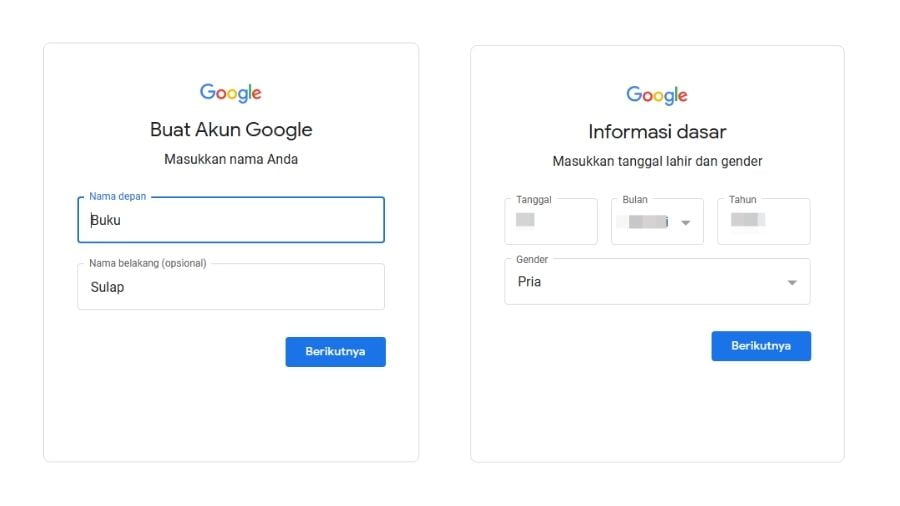
- Buat alamat email baru, contohnya: “emailbaru123@gmail.com.
- Buat password yang rumit, di satu sisi juga mudah diingat.
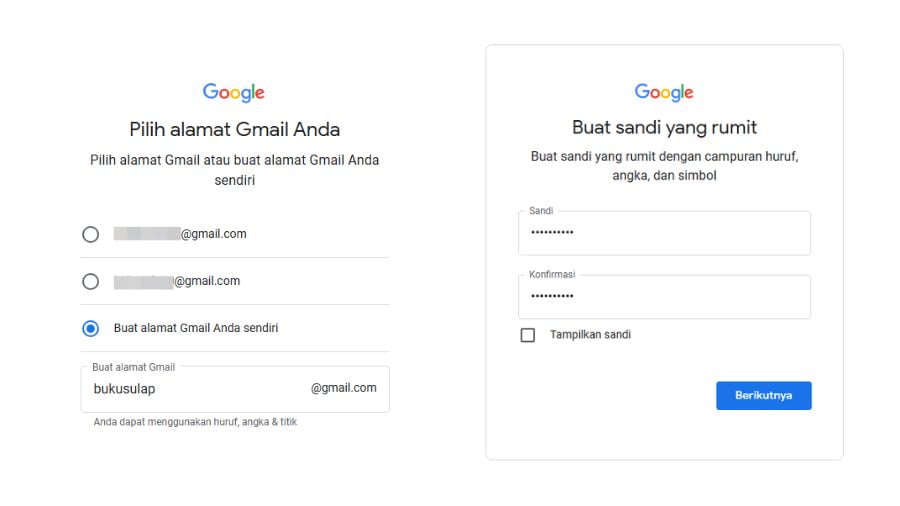
- Selanjutnya, tambahkan email pemulihan dan nomor telepon. Jika belum diperlukan, cukup klik “Lewati”.
- Bagi Anda yang menambahkan nomor telepon, maka perlu memverifikasi nomor melalui kode yang dikirim via SMS.
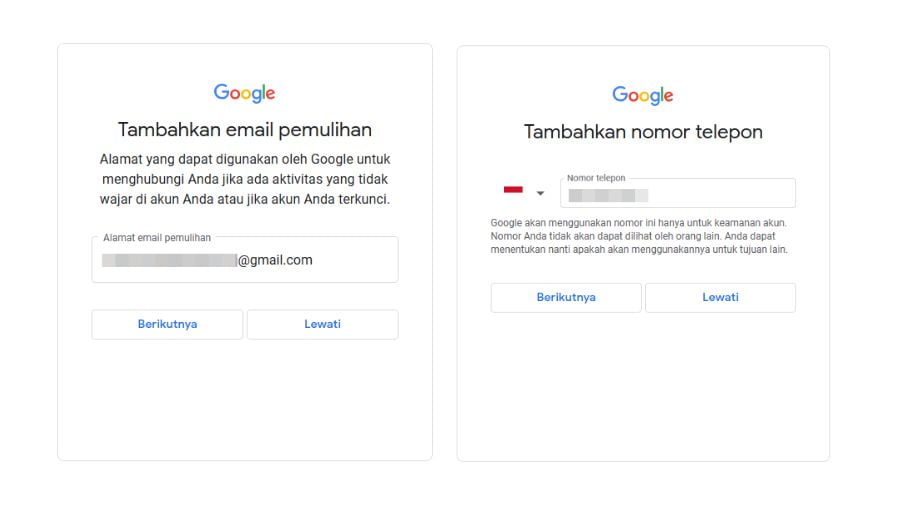
- Terakhir, setujui kebijakan dan privasi Google.
Sekarang Anda sudah memiliki email bisnis baru yang siap digunakan untuk mendaftar GBP.
Langkah 2: Daftar Google Business Profile
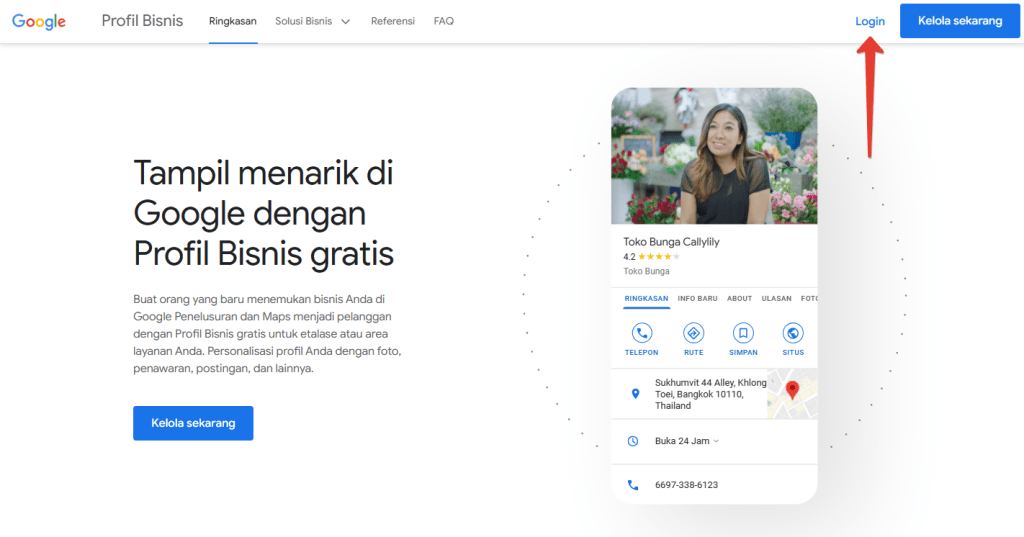
Berikutnya, buka halaman google.com/business/ → lalu klik “Login”. Pastikan Anda sudah masuk ke akun baru yang tadi dibuat.
Tulis Nama Bisnis Anda
Informasi pertama yang diminta begitu Anda mendaftar yaitu nama bisnis.
Tuliskan nama bisnis Anda. Apabila ternyata sudah ada di Google, Anda tinggal mengklaimnya.

Namun, jika memang belum tersedia, Google akan menambahkannya sebagai bisnis baru.
Klik “Lanjutkan” untuk masuk ke tahap selanjutnya.
Pilih Tipe Bisnis
Langkah cara membuat Google Business Profile yang kedua adalah menentukan tipe bisnis.
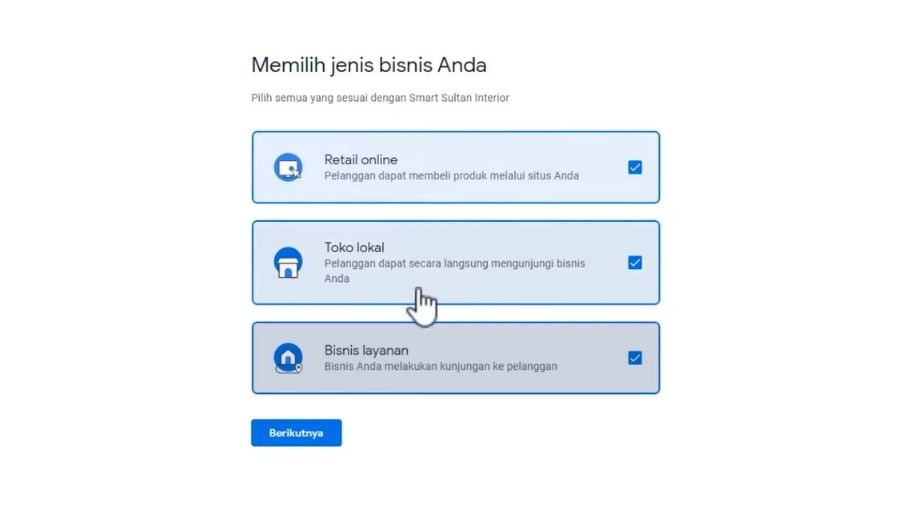
Tipe berbeda dengan kategori. Di GBP, terdapat tiga tipe bisnis, yaitu:
- Retail online: melayani transaksi via situs web.
- Toko lokal: bisnis yang memiliki bangunan fisik.
- Bisnis layanan: mengunjungi pelanggan untuk memberi pelayanan.
Di sini Anda boleh memilih lebih dari satu tipe asalkan sesuai dengan bisnisnya.
Setelah selesai memilih, klik “Berikutnya”.
Tentukan Kategori Bisnis
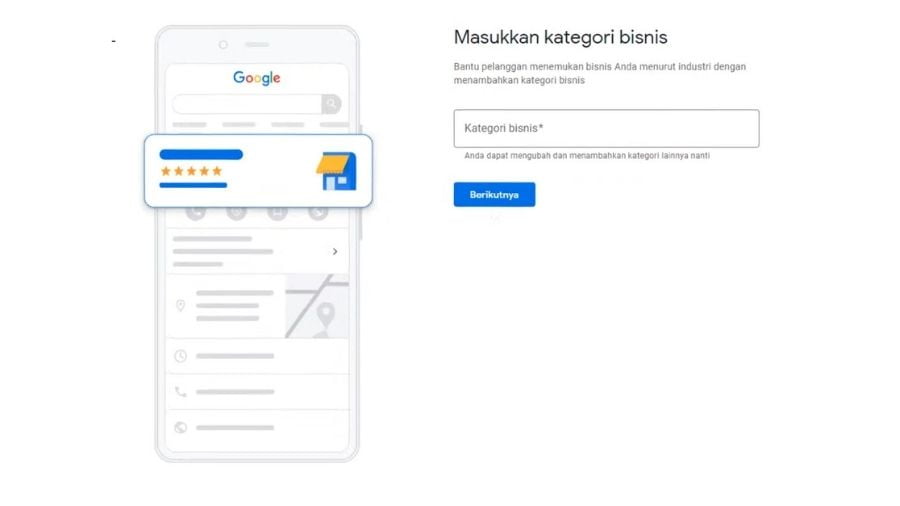
Berbeda dengan tipe, kategori adalah bidang atau industri di mana bisnis Anda bergerak.
Misalnya, Anda memiliki bisnis jasa desain interior, maka pilih kategori “Desainer Interior”.
Lengkapi Alamat Bisnis
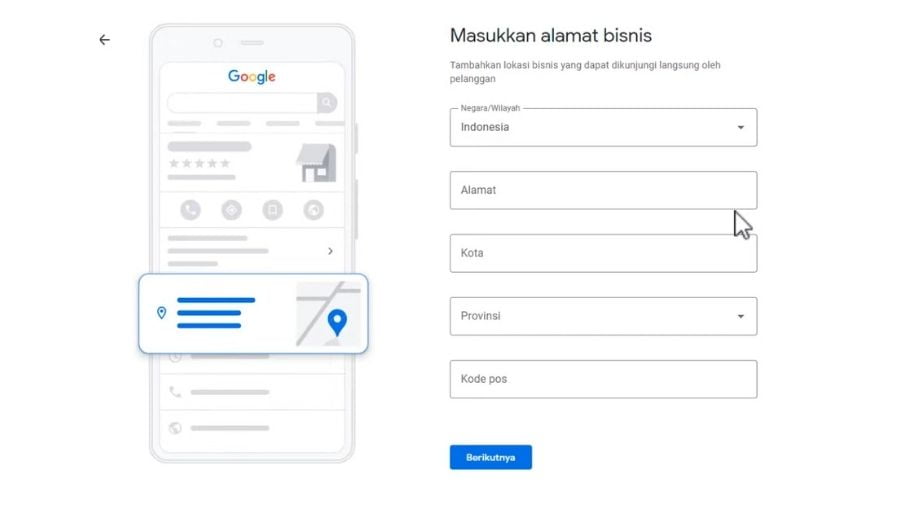
Cara membuat Google Business berikutnya, masukkan alamat fisik bisnis Anda, meliputi nama negara, alamat, kota, provinsi, dan kode pos.
Pastikan datanya valid karena Google akan mencocokkan alamat Anda dengan titik di peta.
Tambahkan Detail Kontak
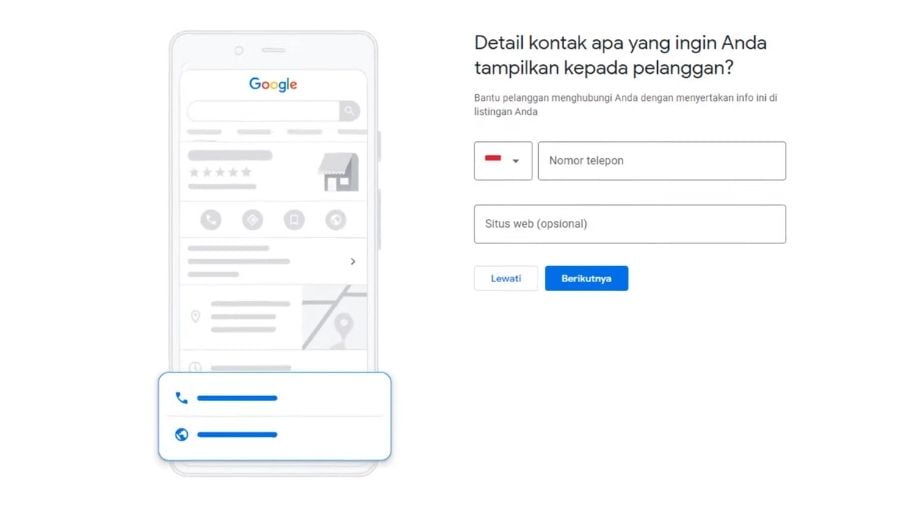
Detail kontak yang diminta oleh Google adalah nomor telepon bisnis dan alamat situs web.
Nomor telepon wajib Anda tambahkan, sementara situs web bersifat opsional.
Tambahkan nomor khusus bisnis karena nantinya akan ditampilkan di halaman Business Profile Anda.
Klik “Berikutnya” dan konfirmasi untuk menampilkan bisnis Anda di peta. 🗺️
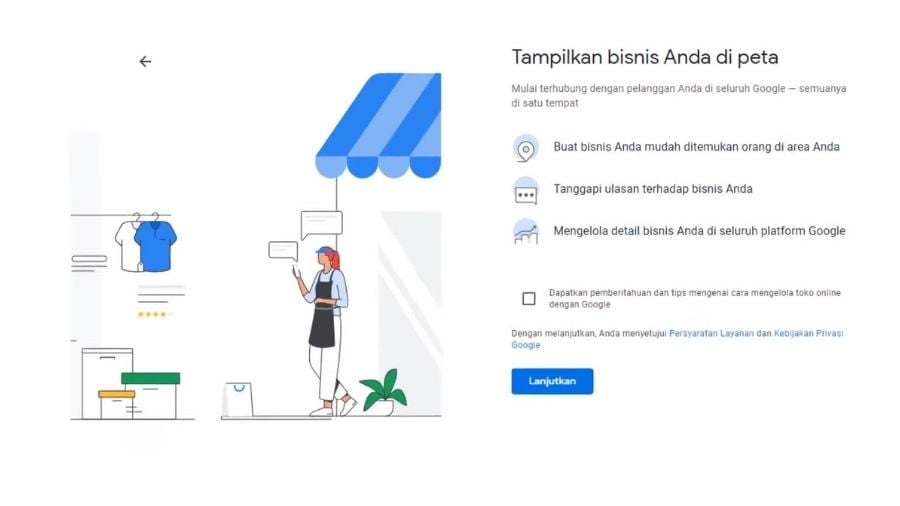
Langkah 3: Verifikasi Google Business Profile
Sampai pada tahap ini Anda masih perlu meyakinkan Google bahwa bisnis yang ditambahkan benar-benar milik Anda.
Selain itu, verifikasi bisnis juga memungkinkan Anda untuk mengubah nama bisnis dan informasi lainnya di masa depan.
Pilihannya adalah verifikasi melalui panggilan telepon, SMS, email, rekaman video, dan panggilan video.
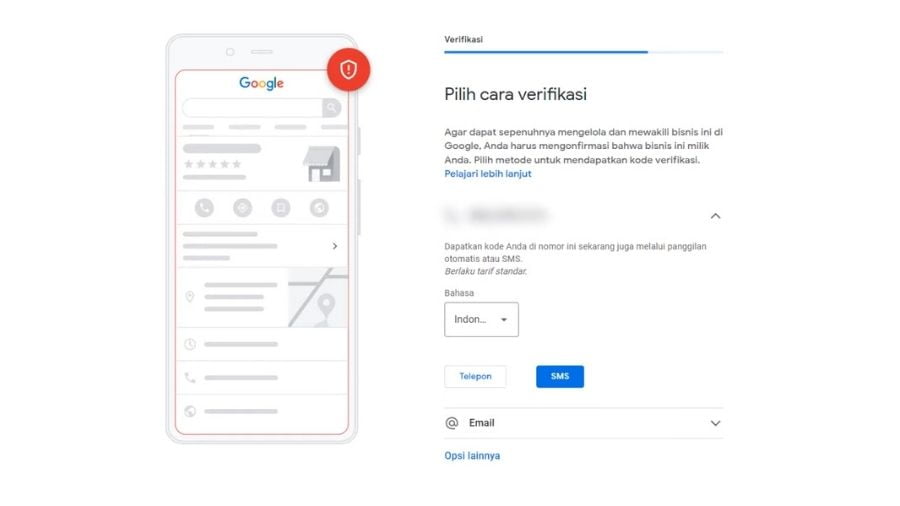
Telepon atau SMS
Opsi cara membuat Google Business Profile Anda terverifikasi yang pertama adalah dengan nomor HP.
Dapatkan kode verifikasi dari telepon atau SMS, kemudian masukkan ke kotak yang tersedia di halaman verifikasi GBP.
Email dengan Domain Sendiri
Apabila Anda memasukkan alamat situs web pada saat menambahkan kontak, Anda harus memverifikasi email yang sesuai dengan domain situs web.
Perekaman Video
Kirim rekaman video tanpa edit yang menunjukkan lokasi bisnis, peralatan atau bukti bahwa Anda memang bagian dari bisnis tersebut.
Cara verifikasi lewat perekaman video membutuhkan waktu peninjauan kurang lebih lima hari kerja.
Panggilan Video
Caranya sama seperti perekaman video, tetapi Anda akan dihubungi langsung oleh pihak Google untuk menunjukkan hal-hal tadi.
Pengiriman POS
Pilihan alternatif lainnya yaitu meminta pengiriman surat berisi kode unik lewat POS langsung ke alamat Anda.
Setelah menerima suratnya, Anda tinggal memasukkan 5 digit kode unik di dalamnya untuk verifikasi GBP.
Verifikasi telepon dan SMS gagal? 📲
Agar tidak membuang waktu, pilih saja “Opsi lainnya” kemudian klik “Verifikasi nanti”. Anda bisa melakukannya setelah penyiapan profil bisnis selesai.
Langkah 4: Tambahkan Layanan dan Jam Buka
Informasi profil sudah hampir lengkap. Sekarang, tambahkan produk atau layanan yang Anda jual.
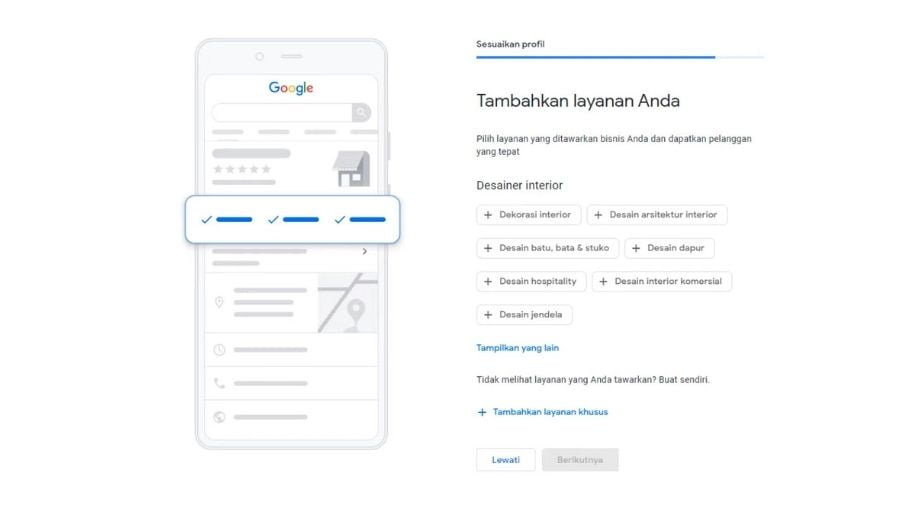
Tambahkan juga jadwal buka dan jam kerja agar pelanggan tahu kapan mereka harus datang atau menghubungi Anda.
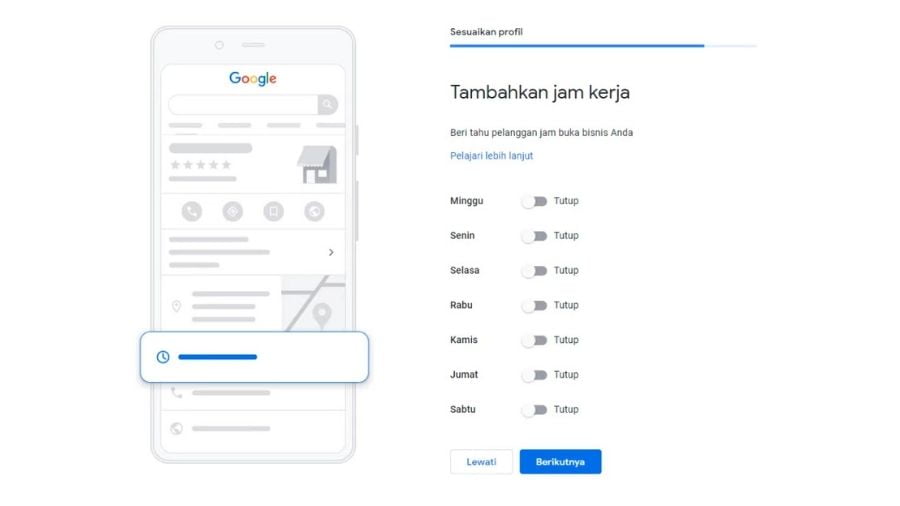
Langkah 5: Aktifkan/Nonaktifkan fitur Pesan
Ingin menerima pesan langsung di profil bisnis Anda?
Aktifkan fitur pesan. Atau “Lewati” jika Anda ingin mengoptimalkan komunikasi dari saluran lain.
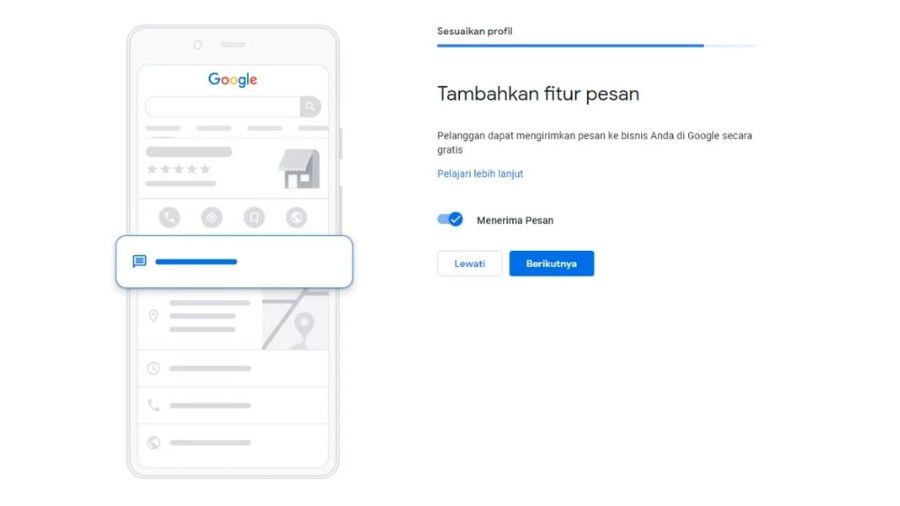
Langkah 6: Deskripsikan Bisnis Anda
Salah satu cara membuat Google Business Profile yang baik adalah menulis deskripsi sejelas mungkin.
Di sini Anda hanya dapat menulis hingga 750 karakter. Jadi, pastikan Anda mengoptimalkan deskripsi dengan menyebutkan beberapa poin penting berikut:
- Kategori bisnis.
- Produk atau layanan andalan.
- Lokasi bisnis atau area layanan.
- Keunikan bisnis yang membuatnya berbeda.
- Pencapaian atau tahun pendirian bisnis.
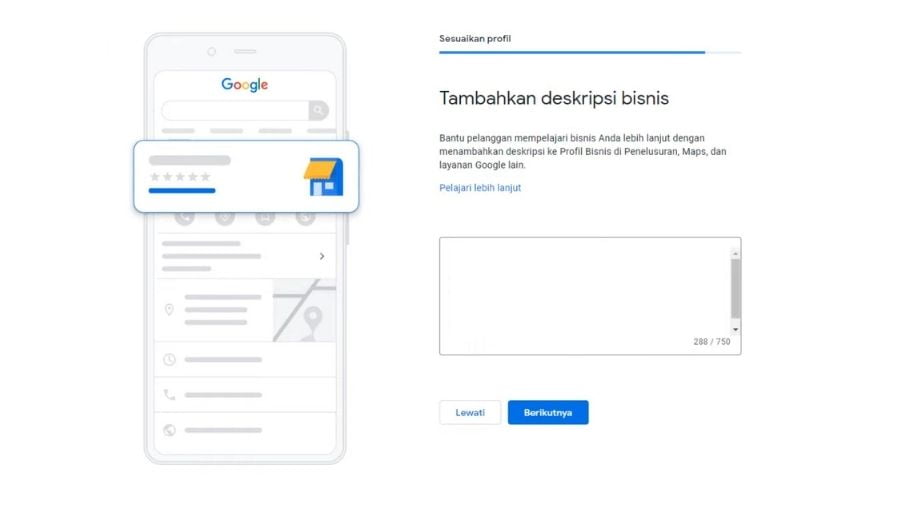
Berikut kami berikan contoh perbandingan deskripsi profil bisnis yang kurang bagus dan bagus:
Deskripsi 1 🫤
“Toko kami menjual barang berkualitas. Kami memiliki berbagai produk yang mungkin Anda butuhkan. Kunjungi toko kami sekarang!”
❌ Contoh deskripsi 1 terlalu umum dan tidak memberikan informasi yang menarik perhatian pelanggan. Tidak ada detail khusus tentang produk atau layanan yang ditawarkan.
Deskripsi 2 😁
“Toko ABC adalah toko sepatu lokal yang menyediakan koleksi sepatu kulit berkualitas tinggi untuk pria, wanita, dan anak-anak. Dengan pengalaman lebih dari 10 tahun, kami selalu memberikan pilihan terbaik untuk gaya dan kenyamanan Anda. Kunjungi toko fisik kami di [alamat] atau lihat katalog online kami di [website].”
✅ Contoh deskripsi 2 memberikan informasi spesifik tentang produk, target pasar, pengalaman bisnis, serta opsi kunjungan ke toko fisik atau online. Ini membantu calon pelanggan mendapatkan gambaran yang jelas tentang bisnis.
Langkah 7: Upload Foto Bisnis
Tahapan cara membuat Google Business Profile masih belum selesai.
Pada langkah ketujuh, upload foto-foto yang menggambarkan bisnis Anda ke halaman profil, seperti:
- eksterior,
- interior,
- produk,
- portofolio layanan,
- area umum,
- ruangan,
- foto anggota tim.
Klik “Tambahkan foto” → kemudian pilih foto-foto yang ingin Anda tampilkan di Google Business Profile.
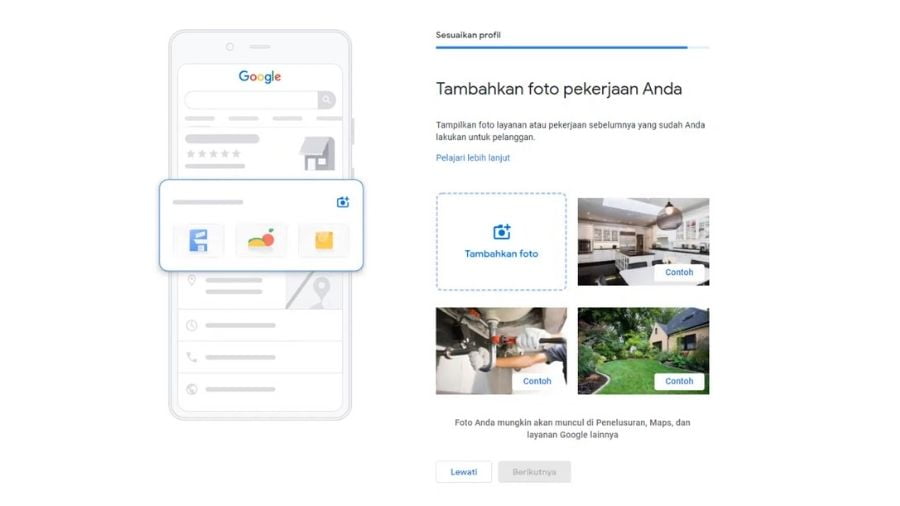
Langkah 8: Selesaikan Pendaftaran Google Business Profile
Langkah ini opsional. Google akan menawarkan pilihan untuk mencoba iklan Google Ads. Saran kami, lewati saja.
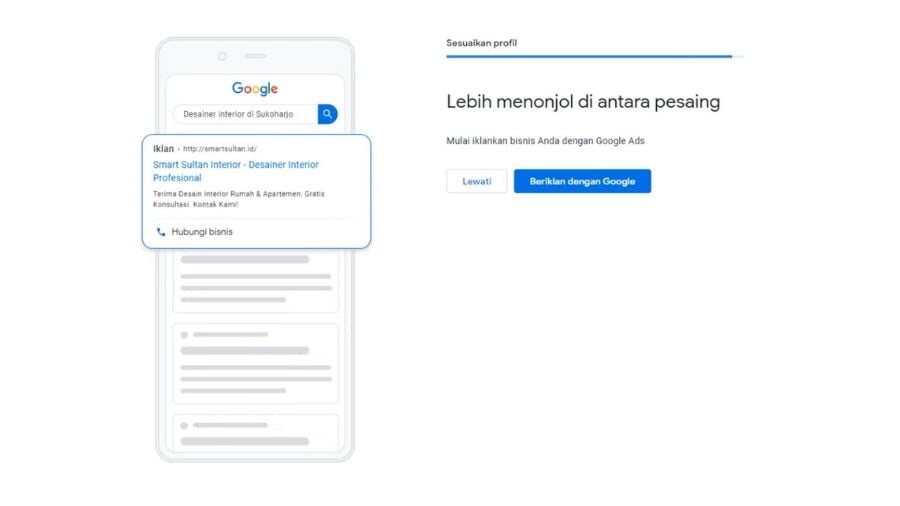
Terakhir, klik “Lanjutkan” dan tunggu proses verifikasi selama beberapa hari kerja. Baru setelah itu profil bisnis Anda akan muncul di Google Maps.

Cara memeriksanya, tulis keyword “bisnis saya” di Google. Di hasil teratas akan muncul informasi mengenai listing yang baru saja Anda tambahkan.
Untuk bisnis yang belum terverifikasi, keterangannya “TIDAK TERLIHAT SECARA PUBLIK”:
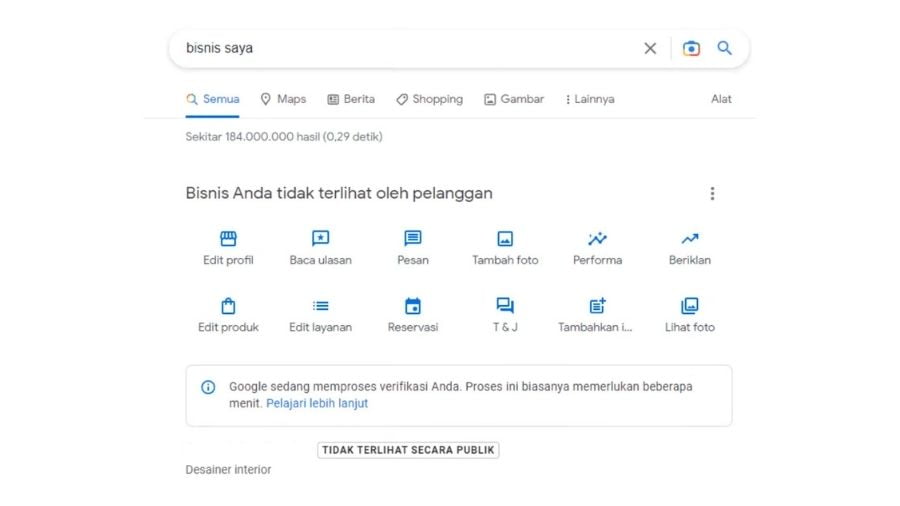
Buat Profil Bisnis Anda dan Rasakan Manfaatnya
Setelah mengikuti langkah-langkah cara membuat Google Business Profile di atas, segera buat atau klaim bisnis Anda sendiri. Manfaatkan potensi GBP untuk meningkatkan visibilitas bisnis dan menarik minat pelanggan potensial.
Setelah profil bisnis Anda terverifikasi, jangan lupa untuk selalu memperbarui informasi penting jika ada perubahan. Dengan demikian, Anda dapat mengoptimalkan SEO lokal untuk bersaing di pencarian Google.